Você pode perder arquivos PDF importantes devido a exclusões acidentais, travamentos do sistema, erros de software e falhas de hardware. Sejam contratos de trabalho importantes, artigos de pesquisa ou relatórios, você está ansioso para recuperá-los. Felizmente, ainda existem métodos para recuperar arquivos PDF excluídos e até mesmo corrompidos. Este artigo compartilhará cinco métodos eficientes Recuperação de PDF soluções para resgatar documentos perdidos.
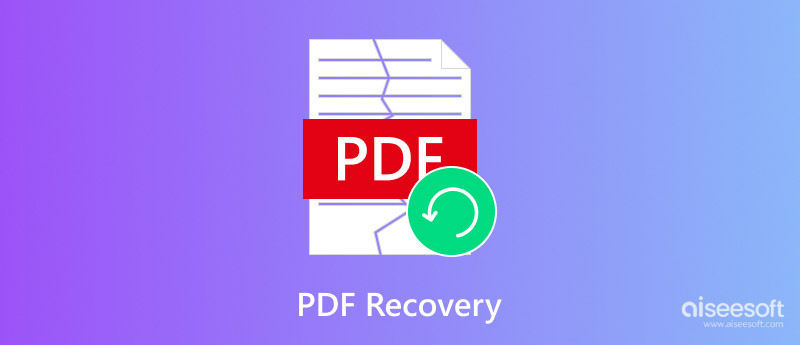
Se seus arquivos PDF foram excluídos acidentalmente, perdidos devido a um fechamento repentino, falha do sistema ou corrompidos, você pode contar com um serviço confiável Recuperação de Dados Aiseesoft para recuperá-los. O software foi projetado para restaurar diversos tipos de arquivos comumente usados, incluindo documentos, e-mails, vídeos e fotos. Ele pode recuperar arquivos PDF excluídos e perdidos de diferentes dispositivos. Esta ferramenta de recuperação de PDF utiliza algoritmos avançados para escanear e recuperar arquivos perdidos.
100% seguro. Sem anúncios.
100% seguro. Sem anúncios.
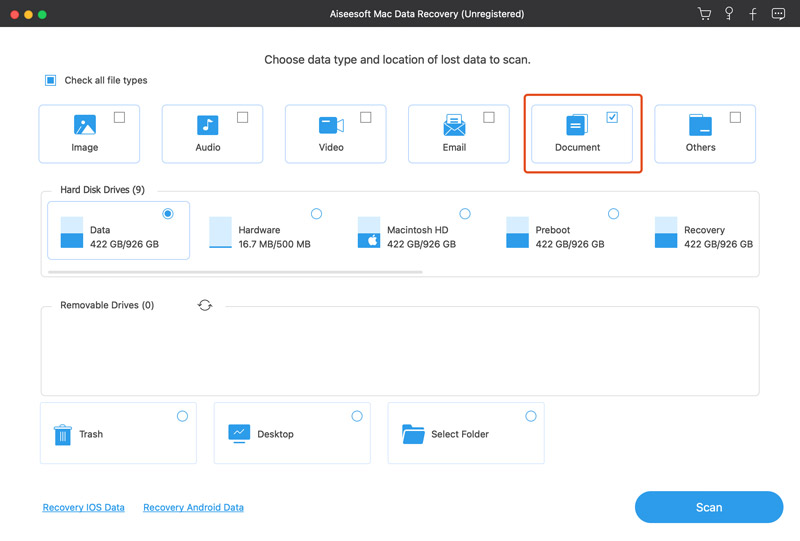
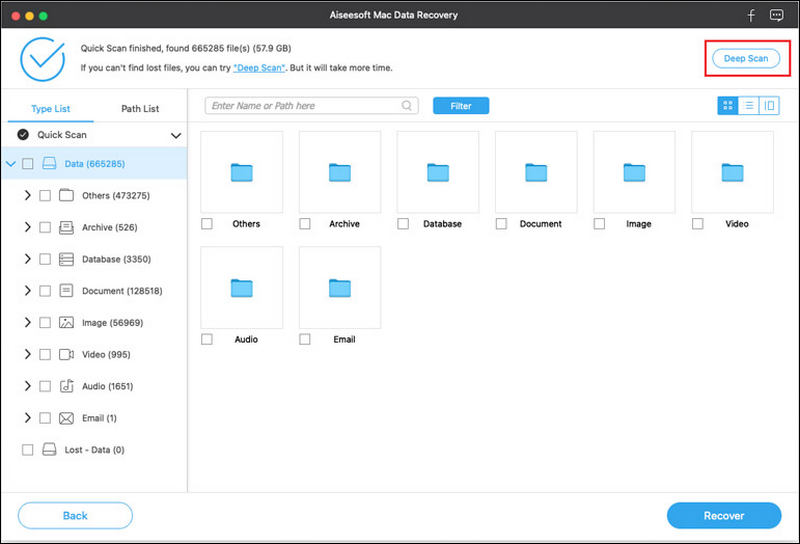

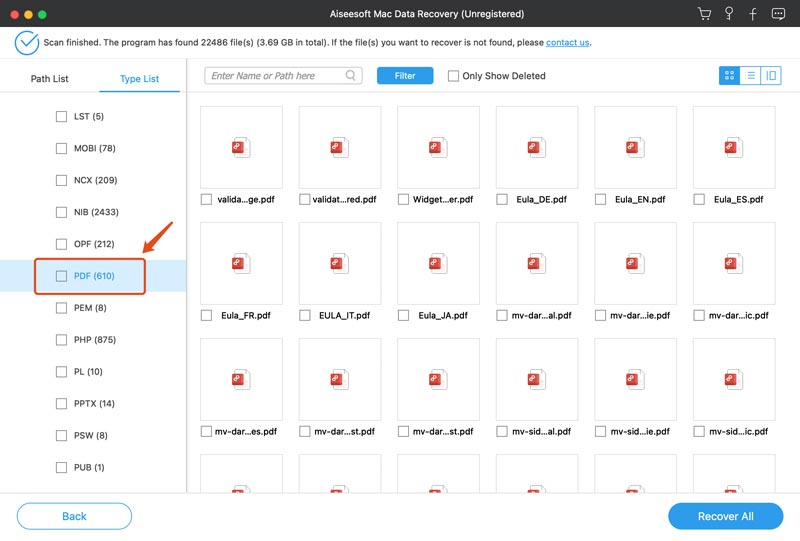
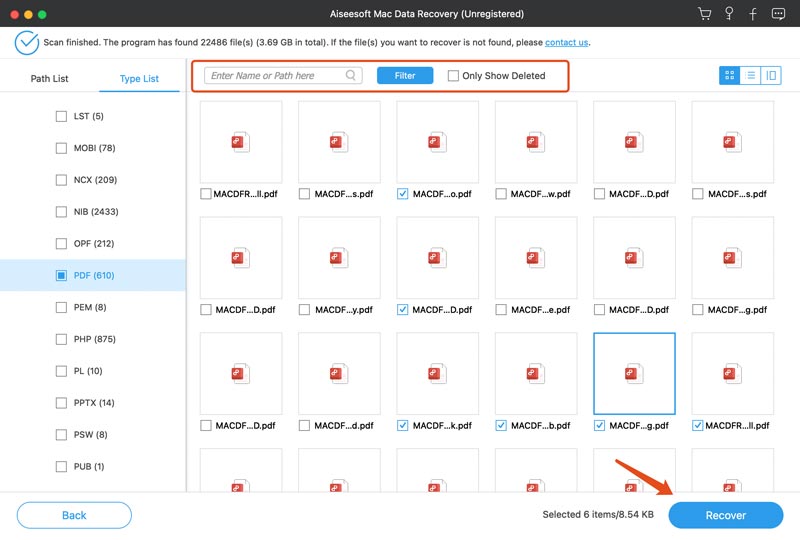
Após excluir arquivos PDF de um computador, eles serão movidos para a Lixeira (Windows) ou para a Lixeira (macOS). Você pode restaurá-los facilmente de lá antes de esvaziá-los manualmente.
Para recuperar arquivos PDF excluídos no Windows, você pode abrir a Lixeira, percorrer os arquivos excluídos, localizar o documento PDF que deseja recuperar, clicar com o botão direito do mouse e escolher Restaurar. O arquivo PDF excluído será restaurado ao seu local original.

Como usuário de Mac, você pode restaurar PDFs excluídos da pasta Lixeira. Você pode usar a barra de pesquisa para encontrar o arquivo PDF de destino rapidamente. Clique com o botão direito do mouse no arquivo PDF e selecione "Repor". Quando o arquivo for recuperado para a pasta de origem, você poderá verificar se ele foi restaurado.
Quer você esteja editando um documento PDF, preenchendo um formulário ou criando um novo arquivo, falhas inesperadas do sistema, quedas de energia ou fechamentos acidentais podem resultar na perda do seu trabalho não salvo.
Alguns editores de PDF, como o Adobe Acrobat, podem salvar automaticamente cópias de segurança do seu arquivo. Você pode abrir o software do editor, acessar Arquivo, clicar em Abrir e escolher Recuperar Documentos Não Salvos. Use este método para verificar se uma versão anterior do PDF está disponível.

Existem vários métodos que podem reverter seu arquivo PDF para uma versão anterior. Se o seu arquivo PDF estiver armazenado em um serviço de nuvem, você pode facilmente retornar a uma versão anterior usando o histórico de versões. Por exemplo, se você usa o Google Drive para salvar arquivos PDF, pode localizar o documento PDF de destino e clicar com o botão direito nele, escolher Gerenciar versões para exibir várias versões anteriores e, em seguida, baixar a versão correta necessária.
Se o arquivo PDF excluído ou não salvo não estiver na Lixeira ou no Lixo, ele pode ter sido excluído permanentemente ou ignorado. Nesse caso, você pode tentar executar a recuperação do PDF a partir de um arquivo de backup adequado. Se você tiver o Histórico de Arquivos ou o Time Machine ativados no seu computador, poderá restaurar uma versão anterior de um PDF armazenado no seu disco local.
Se você tiver o Histórico de Arquivos habilitado no seu PC com Windows, poderá restaurar uma versão anterior do arquivo usando-o. Navegue até a pasta onde o PDF estava armazenado. Clique com o botão direito do mouse na pasta e escolha a opção Restaurar versões anteriores. Em seguida, selecione uma versão anterior da pasta e procure o PDF excluído.
Se você usa o Time Machine, conecte sua unidade de backup e abra a pasta onde o PDF foi armazenado. Clique no ícone do Time Machine e selecione "Entrar no Time Machine". Verifique seus backups para encontrar e restaurar os arquivos PDF excluídos.
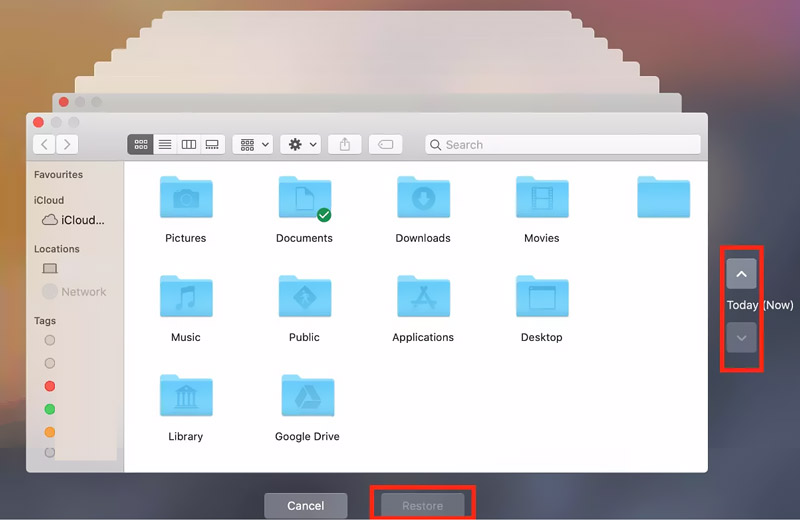
Arquivos PDF não salvos podem ser recuperados?
Sim, arquivos PDF não salvos podem ser recuperados. Muitos editores de PDF vêm com um recurso de salvamento automático ou backup que salva seu trabalho periodicamente. Você pode abrir o software e verificar se há uma versão temporária do seu arquivo PDF não salvo. Como mencionado acima, você pode tentar restaurar documentos PDF não salvos a partir de backups adequados usando o Histórico de Arquivos ou o Time Machine. Além disso, alguns softwares de recuperação podem verificar seu dispositivo em busca de arquivos PDF recuperáveis. Se você estava trabalhando em um PDF em um serviço baseado em nuvem, verifique o histórico de versões ou a pasta de lixo para encontrá-lo.
Existe algum software gratuito de recuperação de dados para recuperar PDFs excluídos?
Sim, existem diversas ferramentas gratuitas de recuperação de dados que podem recuperar arquivos PDF excluídos. Algumas populares e confiáveis incluem Recuva, PhotoRec e Pandora Recovery. Além disso, alguns programas profissionais também oferecem uma versão gratuita para você recuperar documentos PDF perdidos, como Disk Drill, MiniTool Power Data Recovery e os recomendados Recuperação de Dados Aiseesoft acima.
Como reparar um documento PDF danificado ou corrompido?
Reparar um documento PDF danificado ou corrompido pode ser desafiador. Mas, em alguns casos, você precisa recuperar ou corrigir o arquivo. Você pode tentar abrir o arquivo PDF corrompido com outro visualizador ou leitor de PDF. Às vezes, o arquivo PDF pode ser reparado e aberto normalmente. Você também pode optar por converter o PDF corrompido para outro formato, como Word ou imagem, para acessar seu conteúdo. Se todos os dados do PDF puderem ser lidos dessa forma, você poderá copiá-lo e salvá-lo como um novo PDF.
Conclusão
Muitas vezes, é possível recuperar arquivos PDF excluídos ou não salvos usando os cinco métodos descritos acima. Você pode começar verificando a lixeira ou os arquivos temporários e restaurando documentos perdidos de backups ou usando Software de recuperação de PDF.
Recuperar vários dados
1. Software gratuito de recuperação de dados
2. Recuperar arquivos deletados no Windows
3. Recuperar arquivos excluídos da lixeira Windows
4. Recuperar e-mails excluídos permanentemente
5. Recuperar documento do Word não salvo no Mac

O Aiseesoft Data Recovery é o melhor software de recuperação de dados para recuperar fotos, documentos, e-mails, áudio, vídeos, etc. excluídos/perdidos do seu PC/Mac.
100% seguro. Sem anúncios.
100% seguro. Sem anúncios.
Parabéns!
Você se inscreveu com sucesso em nossa newsletter. O exclusivo 40% de desconto para assinantes é AISEFOKS . Agora você pode copiá-lo e usá-lo para aproveitar mais benefícios!
Copiado com sucesso!